はじめに
Intersightでは、管理デバイスに対して提供される、Connected TACと呼ばれる機能があります。
この機能を活用いただくことで、煩雑になりがちな障害対応時のログ収集を自動化し、問題切り分け・障害解析を迅速化できます。

本記事で扱う内容
本ガイドでは、上記のConnected TAC機能を有効化し(Cisco TACにTech Support logファイル)を連携するための
設定方法や設定値に関してご案内します。
まず、Connected TAC機能のサポート状況を示します。利用モデル(SaaS/Connected Virtual Appliance/Private Virtual Appliance)
により、サポート内容や設定必要箇所が異なります。
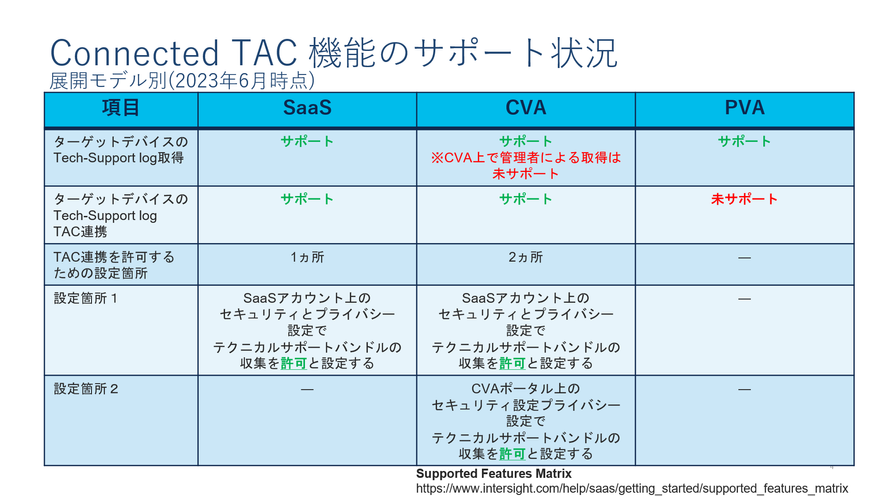
SaaSの場合の設定
SaaSの場合は以下の図のようにシステム-設定- セキュリティとプライバシー - テクニカルサポートバンドルメニューで、
[設定]を選択します。

つづいて、セキュリティとプライバシー設定の構成画面が表示されます。
ここで、「テクニカルサポートバンドルの収集を許可」の項目で
下図のようにスイッチを右側に倒した状態で[許可]と設定し、[SAVE]します。
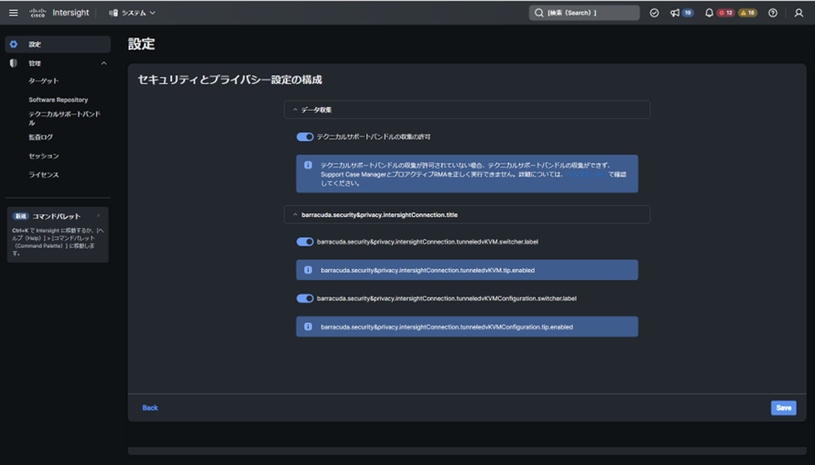
CVAの場合の設定
CVAの場合、CVAを登録したSaaSアカウント上で、上記SaaSの設定を行う必要があります。
加えて、以下の設定を行います。以下の図のようにCVAにadminユーザでログオンし、
システム-設定- セキュリティとプライバシー - テクニカルサポートバンドルメニューで、[設定]を選択します。
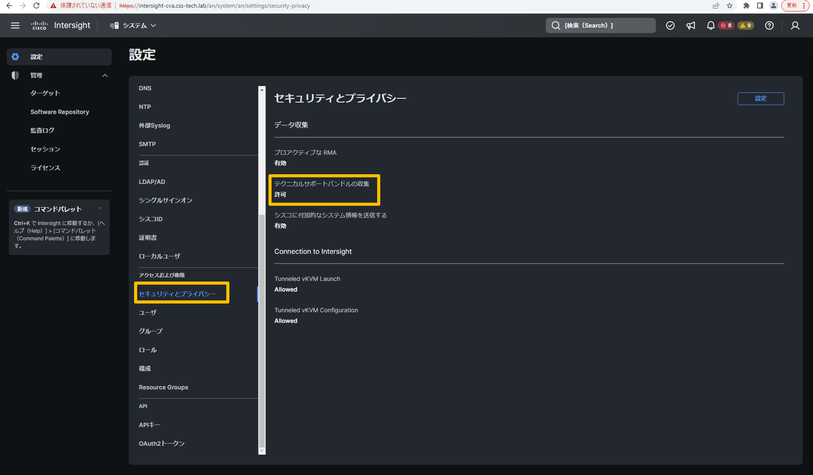
つづいて、セキュリティとプライバシー設定の構成画面が表示されます。
ここで、「テクニカルサポートバンドルの収集を許可」の項目で
下図のようにスイッチを右側に倒した状態で[許可]と設定し、[SAVE]します。
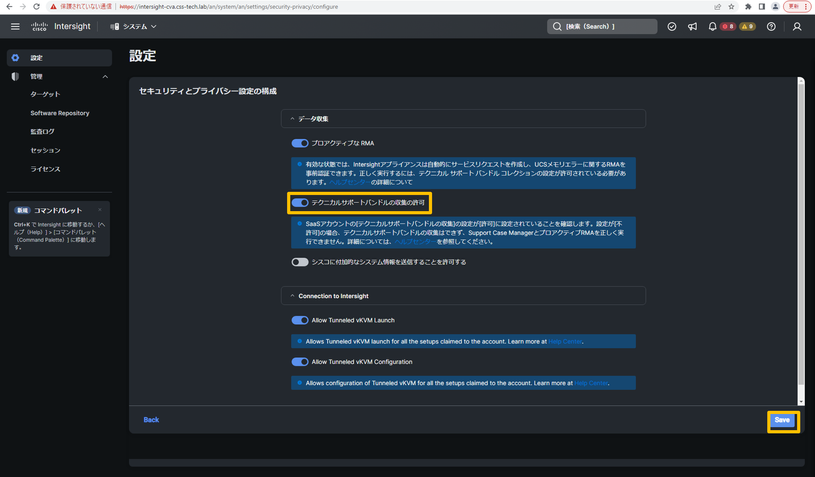
Cisco Customer SuccessではCisco Communityを通じて様々なベストプラクティス情報の提供を進めています。
こちらを、設計検討、運用検討の際にご活用ください。